Khi bạn đã xây dựng một hệ thống Proxmox mạnh mẽ với các máy ảo (VM) và container yêu thích, điều cuối cùng bạn muốn là một thử nghiệm thất bại khiến mọi thứ trở nên vô dụng. Mặc dù có nhiều cách để bảo vệ máy chủ làm việc của bạn, triển khai một Proxmox Backup Server (PBS) cho đến nay là phương pháp hiệu quả nhất để lưu giữ tất cả các khách ảo của bạn. Với vai trò là một chuyên gia tại camnangcongnghe.net, tôi đã tạo ra hướng dẫn chi tiết này để giúp bạn tích hợp Proxmox Backup Server vào hệ thống home lab của mình, biến nó thành một pháo đài vững chắc cho dữ liệu công nghệ quan trọng.
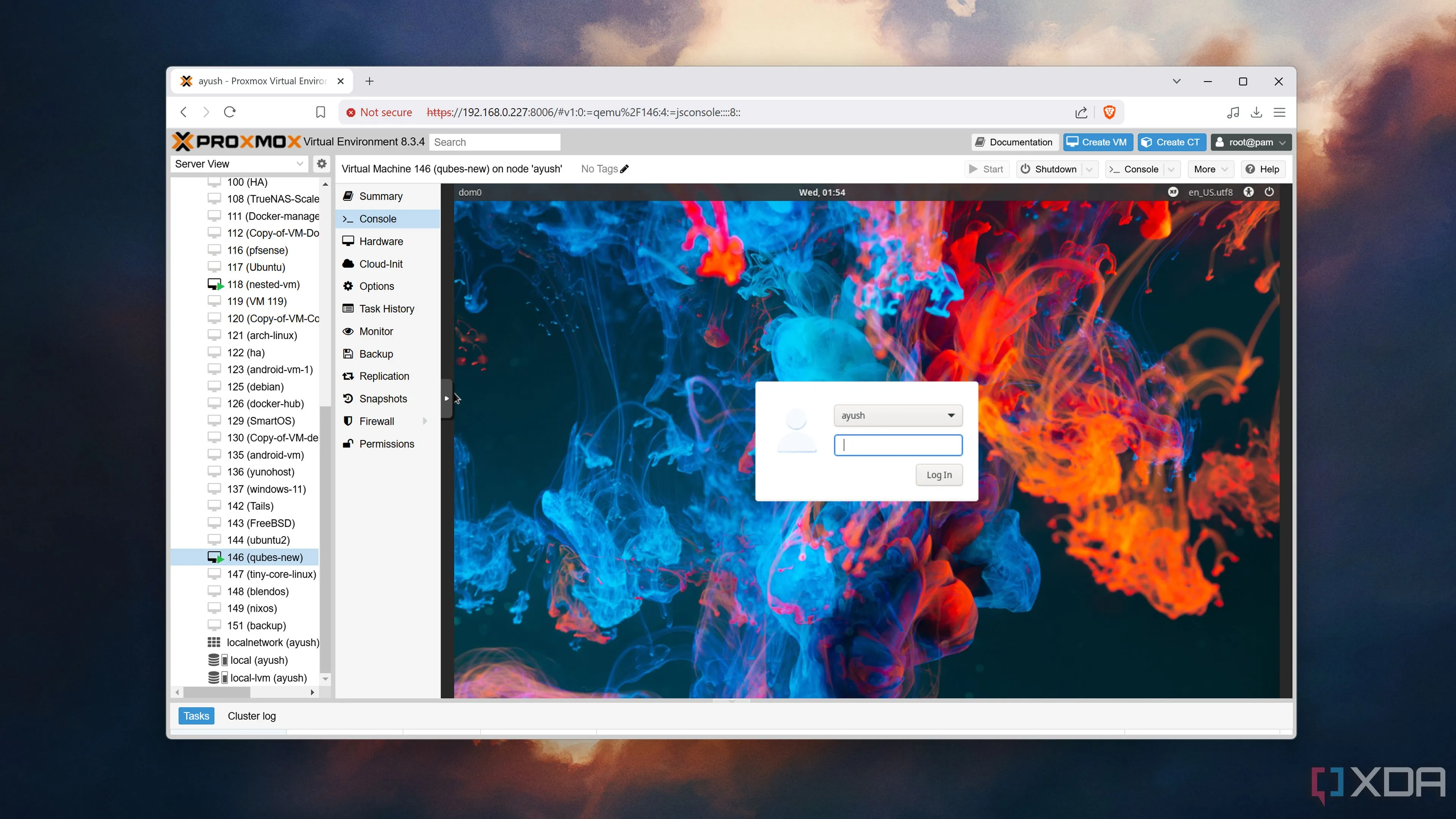 Máy ảo Qubes đang chạy trong môi trường Proxmox
Máy ảo Qubes đang chạy trong môi trường Proxmox
Tại sao bạn nên sử dụng Proxmox Backup Server?
Từ khóa vàng: Tính năng chống trùng lặp (Deduplication)
Xem xét việc Proxmox đã cung cấp các tiện ích chụp nhanh (snapshot) và sao lưu, một môi trường PBS chuyên dụng có vẻ không cần thiết. Tuy nhiên, không giống như các công cụ đi kèm trong giao diện web Proxmox VE (PVE) thông thường, Proxmox Backup Server hỗ trợ tính năng chống trùng lặp dữ liệu (deduplication). Thay vì chiếm dung lượng lưu trữ khổng lồ cho mỗi bản sao lưu, PBS chỉ tạo một tệp sao lưu duy nhất và lưu các thay đổi tiếp theo dưới dạng cập nhật tăng dần. Bằng cách này, bạn có thể tiết kiệm hàng terabyte không gian lưu trữ cho các bản sao lưu của mình, tối ưu hiệu quả sử dụng ổ cứng một cách đáng kể.
Ngoài ra, Proxmox Backup Server còn cho phép bạn thiết lập khôi phục granular, nghĩa là bạn có thể chọn chính xác các tệp tin bạn muốn phục hồi từ một bản sao lưu, thay vì phải khôi phục toàn bộ máy ảo. Và đó là chưa kể đến các tính năng như khôi phục trực tiếp (live restore), giám sát (monitoring), và hỗ trợ sao lưu lên băng từ (tape backup) được PBS hỗ trợ, làm tăng thêm tính linh hoạt và khả năng phục hồi dữ liệu cho hệ thống Proxmox của bạn.
Yêu cầu về phần cứng cho Proxmox Backup Server
Mặc dù về mặt kỹ thuật, bạn có thể triển khai PBS như một máy ảo trên máy chủ Proxmox hiện có của mình, nhưng tôi khuyên bạn không nên làm như vậy. Lý do là nếu máy chủ Proxmox chính gặp sự cố hoặc ngừng hoạt động do các thử nghiệm của bạn, bạn sẽ không thể truy cập Proxmox Backup Server để khôi phục dữ liệu. Để đảm bảo tính khả dụng và an toàn cao nhất cho các bản sao lưu, việc cài đặt PBS trên một hệ thống vật lý riêng biệt là lựa chọn tối ưu.
 Thiết lập Home Lab với Proxmox
Thiết lập Home Lab với Proxmox
May mắn thay, PBS không đòi hỏi một hệ thống cấp độ doanh nghiệp. Bạn có thể thiết lập một node sao lưu hoạt động trơn tru trên một hệ thống với bộ xử lý x86 4 nhân và ít nhất 4GB bộ nhớ RAM. Tuy nhiên, tôi đặc biệt khuyên bạn nên trang bị ít nhất hai ổ đĩa cho máy: một ổ đĩa dùng để cài đặt PBS và ổ đĩa còn lại làm dung lượng lưu trữ cho các bản sao lưu của bạn. Việc này giúp tách biệt hệ điều hành và dữ liệu sao lưu, tăng hiệu suất và độ tin cậy.
Tạo file ISO cài đặt Proxmox Backup Server
Giống như hầu hết các hệ điều hành khác, bạn sẽ cần tạo một đĩa PBS có khả năng khởi động (bootable disk) bằng cách sử dụng một ổ đĩa flash USB. Tôi khuyên bạn nên sử dụng Balena Etcher vì tính đơn giản và hiệu quả của nó, nhưng bạn hoàn toàn có thể sử dụng các tiện ích ghi hình ảnh khác tùy theo sở thích.
-
Tải xuống tệp cài đặt cho Balena Etcher từ trang web chính thức và sử dụng nó để cài đặt công cụ này trên PC của bạn.
-
Tải phiên bản mới nhất của Proxmox Backup Server từ trang web chính thức của Proxmox.
-
Chạy Balena Etcher.exe với quyền quản trị viên.
-
Nhấp vào Flash from file và chọn tệp Proxmox Backup Server .ISO mà bạn đã tải xuống trước đó.
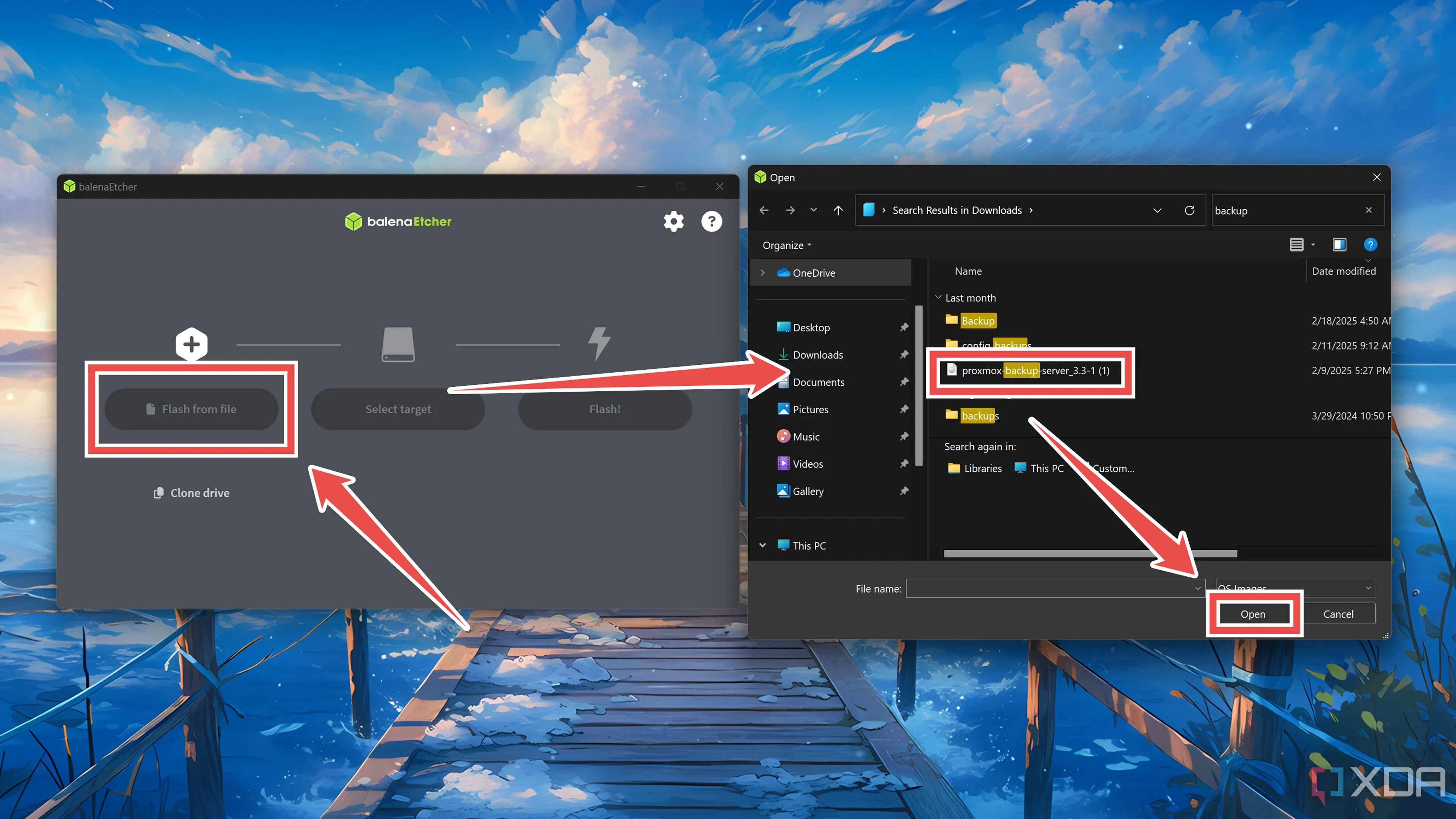 Chọn file ISO Proxmox Backup Server trong Balena Etcher
Chọn file ISO Proxmox Backup Server trong Balena Etcher -
Nhấn nút Select Target và chọn ổ USB mà bạn định biến thành ổ khởi động.
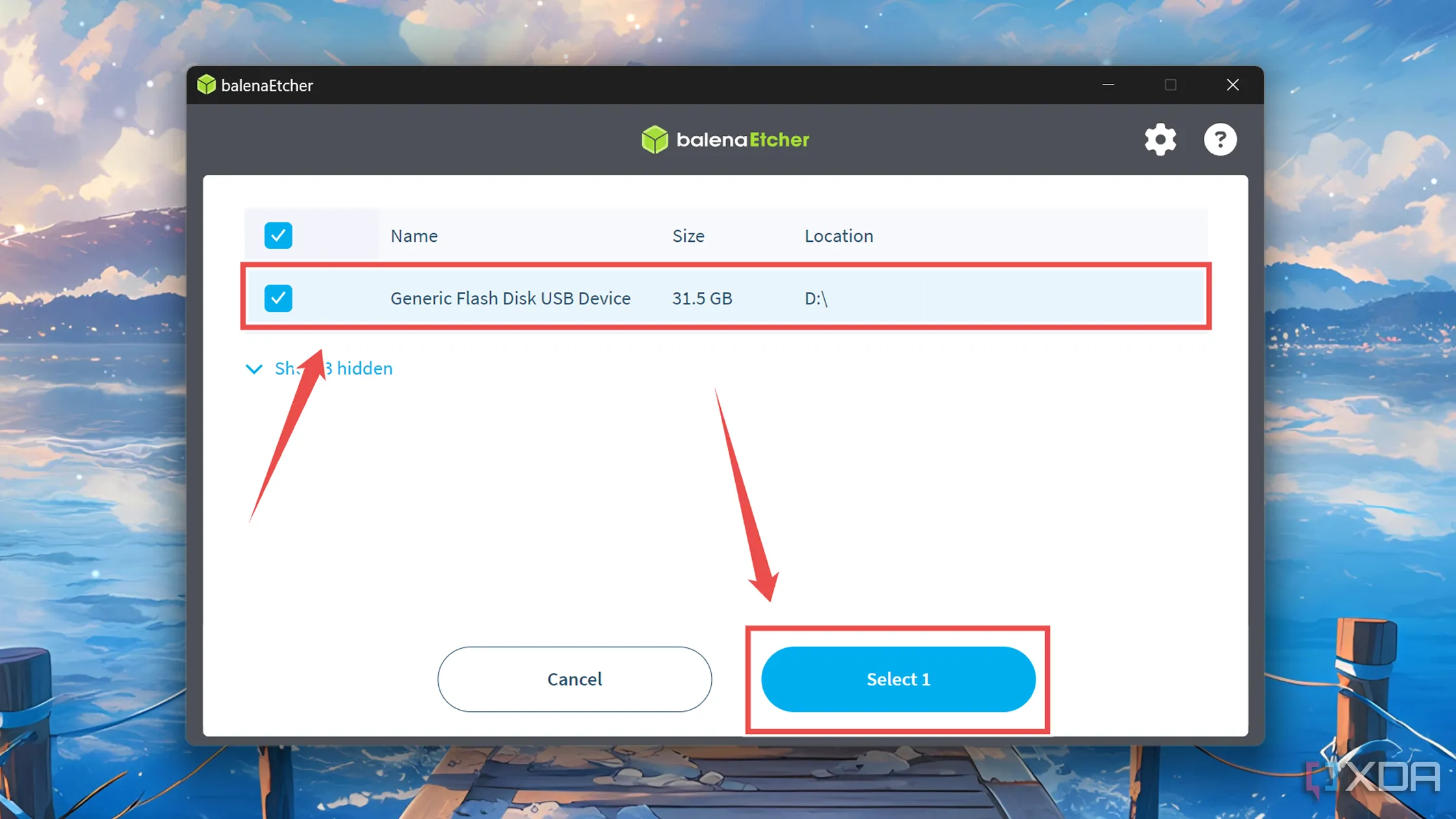 Chọn ổ USB đích trong Balena Etcher để tạo bootable drive
Chọn ổ USB đích trong Balena Etcher để tạo bootable drive -
Nhấn Flash và đợi Balena Etcher thực hiện công việc của nó.
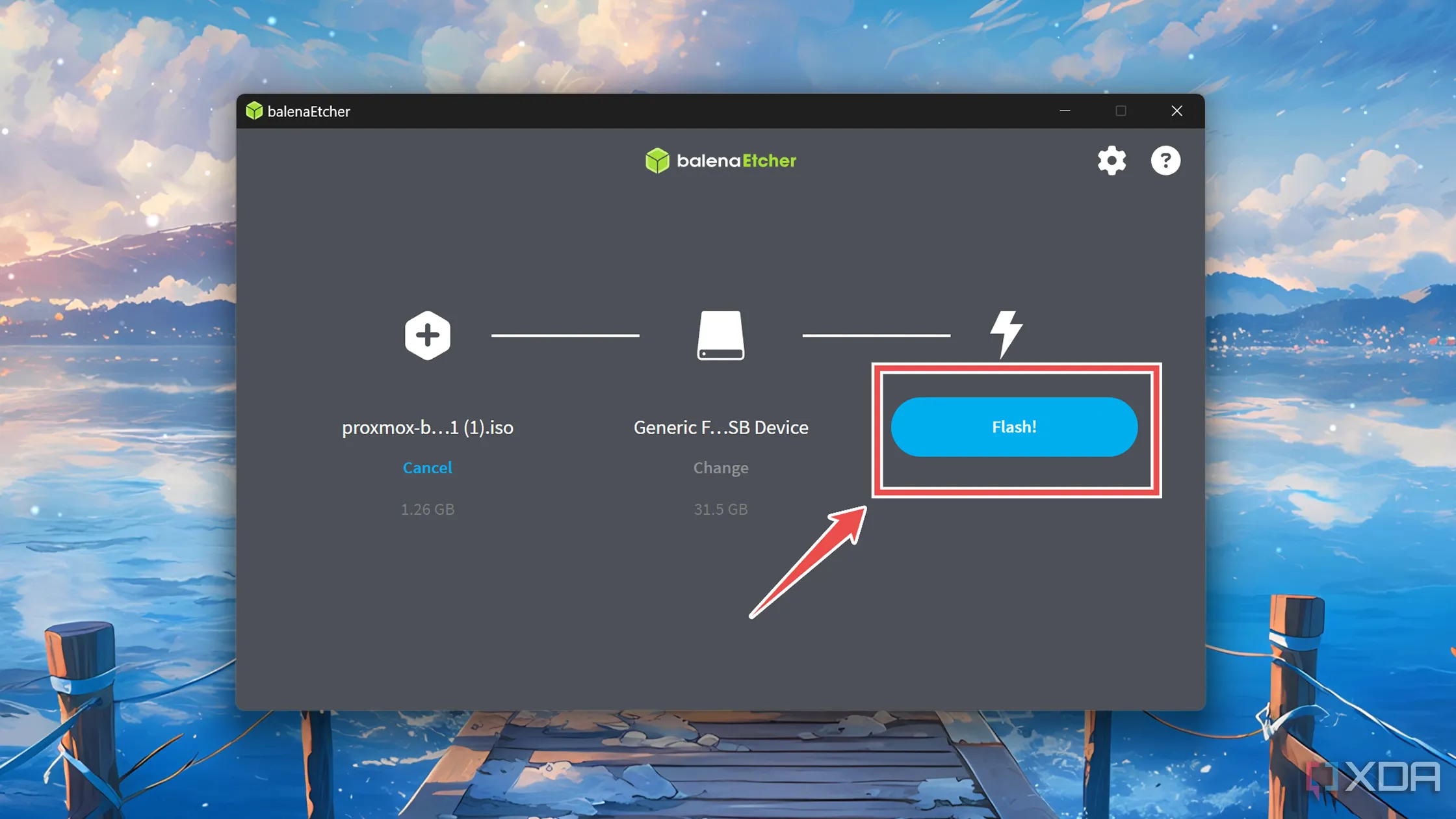 Nhấn nút Flash trong Balena Etcher để bắt đầu quá trình ghi hình ảnh
Nhấn nút Flash trong Balena Etcher để bắt đầu quá trình ghi hình ảnh
Nếu bạn đã thiết lập một PXE server, bạn có thể sử dụng nó thay thế cho ổ đĩa USB khởi động.
Chỉnh sửa thứ tự khởi động trong BIOS/UEFI
Trước khi bạn có thể truy cập trình hướng dẫn cài đặt PBS, bạn sẽ cần thay đổi thứ tự khởi động trong BIOS/UEFI của PC mà bạn muốn biến thành máy chủ sao lưu. Để làm như vậy:
-
Cắm ổ USB vừa được ghi hình ảnh vào hệ thống và bật nguồn.
-
Nhấn liên tục phím Delete (hoặc F2, F10, F12 tùy theo nhà sản xuất) khi hệ thống khởi động để vào BIOS/UEFI.
-
Truy cập tab Boot (hoặc Boot Options, Startup) trong phần Advanced CPU options (hoặc tương tự) và đảm bảo rằng ổ USB xuất hiện dưới dạng Boot option #1 (Tùy chọn khởi động #1).
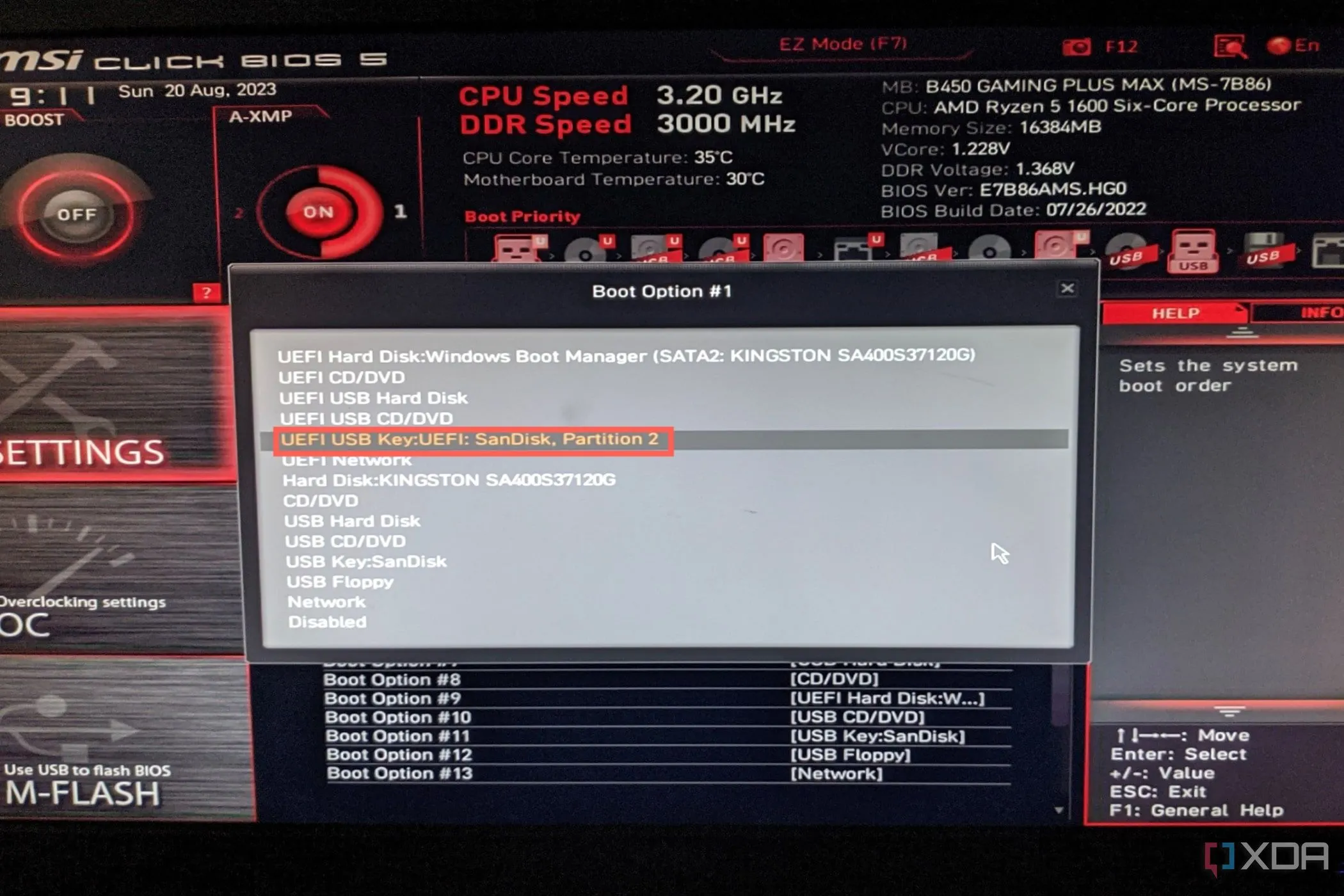 Thiết lập thứ tự khởi động BIOS trên mainboard MSI B450 Gaming Plus
Thiết lập thứ tự khởi động BIOS trên mainboard MSI B450 Gaming Plus -
Nếu bạn đang sử dụng PXE server, bạn sẽ muốn đặt Boot option #1 thành UEFI network hoặc Network Boot.
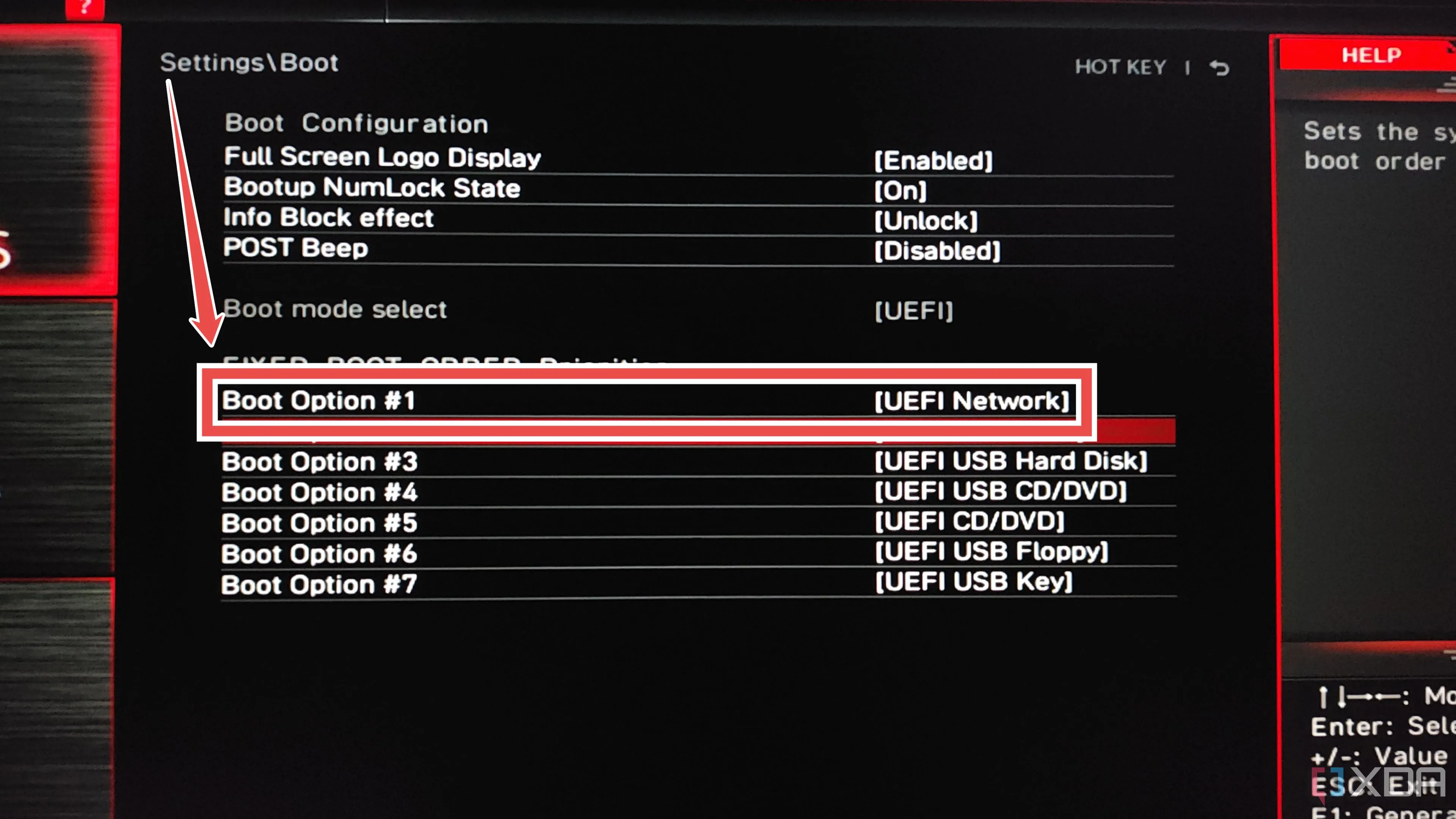 Chọn UEFI Network làm tùy chọn khởi động trong BIOS cho PXE server
Chọn UEFI Network làm tùy chọn khởi động trong BIOS cho PXE server -
Lưu các thay đổi và thoát BIOS/UEFI.
Hướng dẫn cài đặt Proxmox Backup Server
Sau khi hệ thống của bạn khởi động lại, bạn sẽ được chào đón bởi trình hướng dẫn cài đặt Proxmox Backup Server. Nếu bạn đã từng cài đặt Proxmox VE trước đây, bạn sẽ nhận thấy quy trình hoàn toàn tương tự cho nền tảng sao lưu này. Tuy nhiên, bạn vẫn cần cấu hình một vài cài đặt trước khi có thể triển khai trạm làm việc PBS.
-
Bắt đầu bằng cách chọn Install Proxmox Backup Server (Graphical).
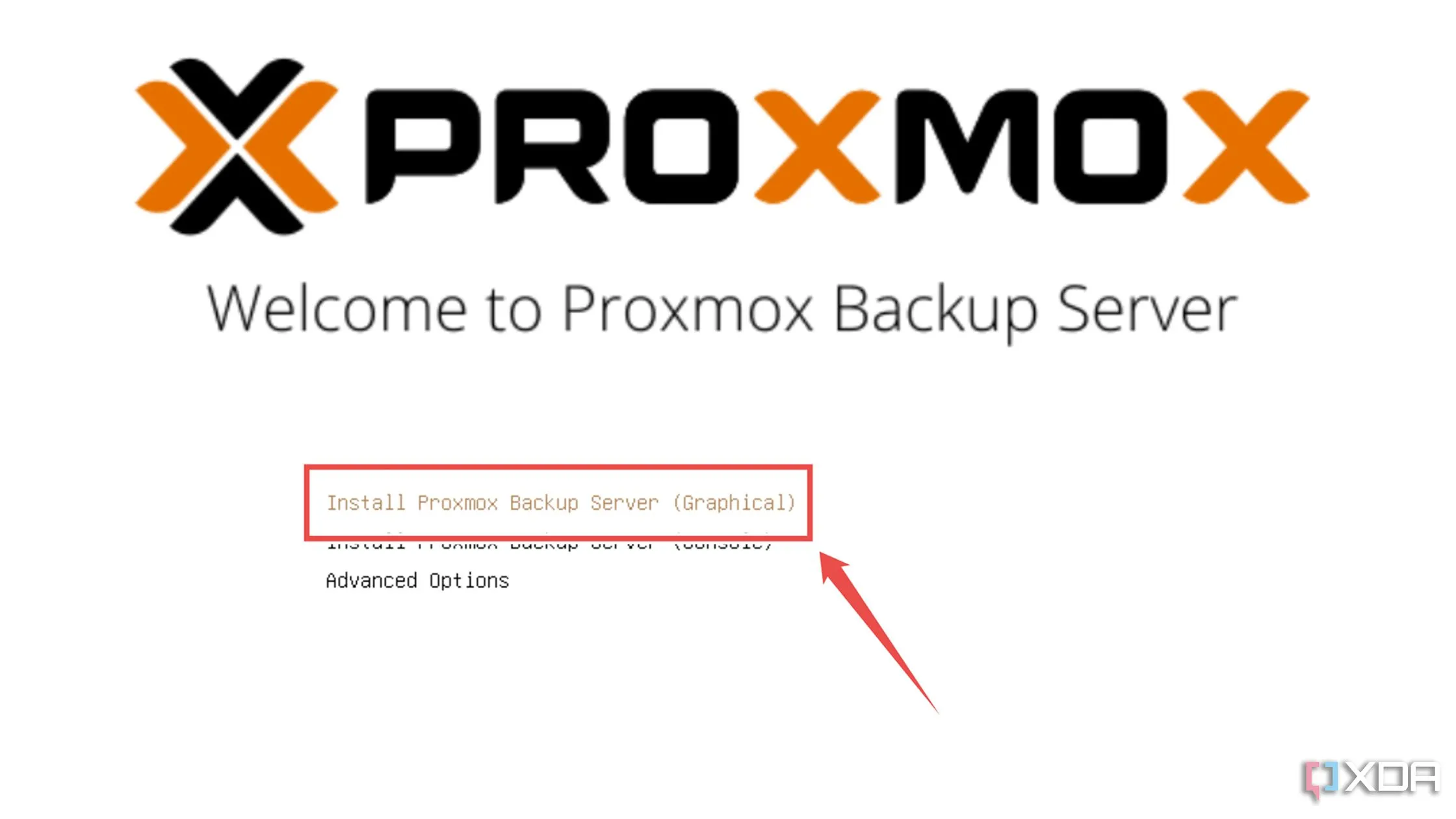 Chọn tùy chọn cài đặt Proxmox Backup Server (Graphical)
Chọn tùy chọn cài đặt Proxmox Backup Server (Graphical) -
Nhấn I agree khi trình hướng dẫn hiển thị End User License Agreement (Thỏa thuận cấp phép người dùng cuối).
 Chấp nhận Thỏa thuận cấp phép người dùng cuối (EULA) của PBS
Chấp nhận Thỏa thuận cấp phép người dùng cuối (EULA) của PBS -
Chọn ổ đĩa mà bạn muốn cài đặt Proxmox Backup Server và nhấn Next.
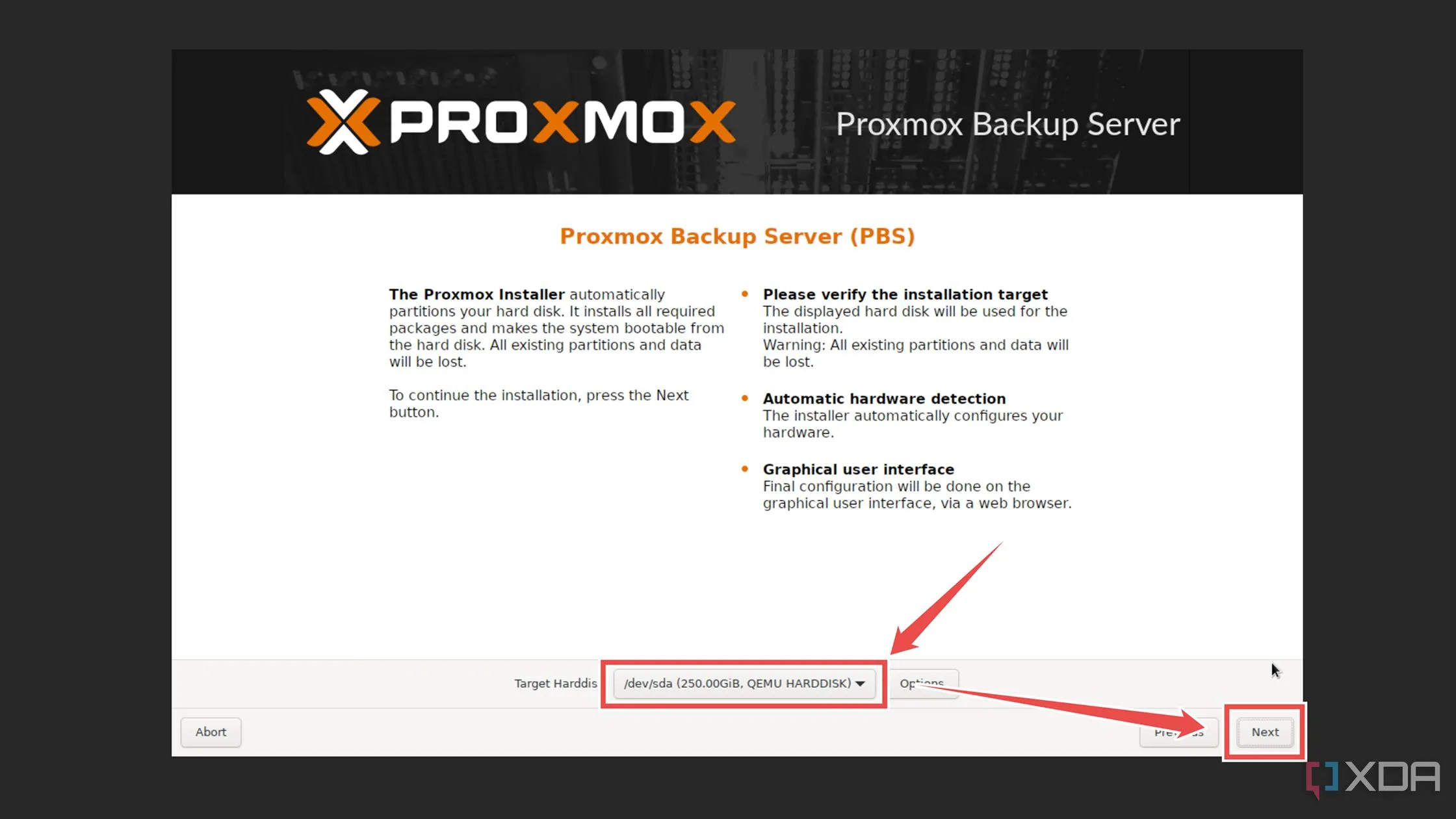 Chọn ổ đĩa cài đặt cho Proxmox Backup Server
Chọn ổ đĩa cài đặt cho Proxmox Backup ServerLưu ý: Hãy nhớ nhấn Next sau mỗi bước.
-
Chọn các cài đặt Country (Quốc gia), Timezone (Múi giờ) và Keyboard Layout (Bố cục bàn phím).
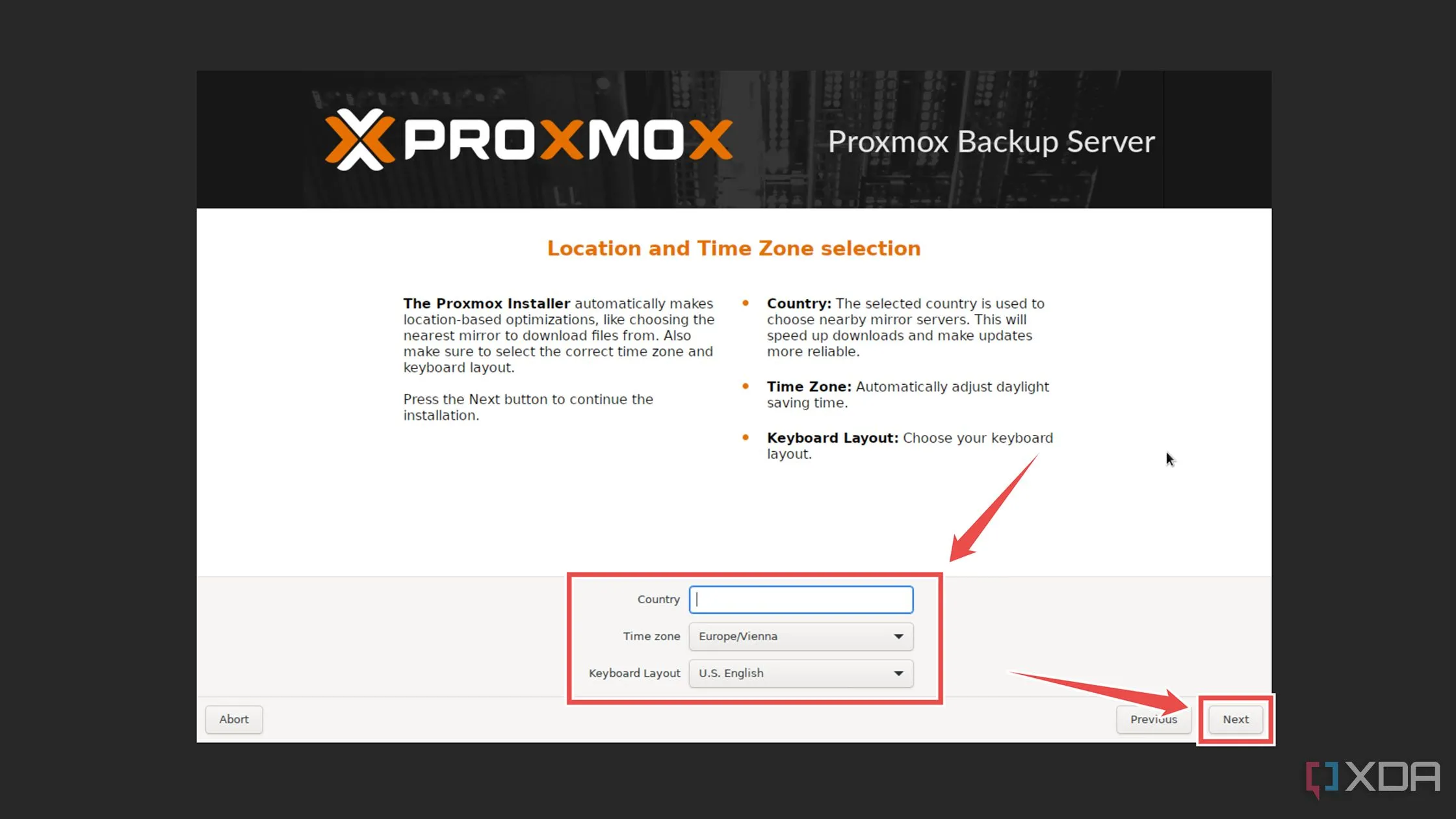 Chọn cài đặt Vị trí và Múi giờ cho Proxmox Backup Server
Chọn cài đặt Vị trí và Múi giờ cho Proxmox Backup Server -
Đặt Password (Mật khẩu) và nhập địa chỉ Email cho hệ thống PBS của bạn.
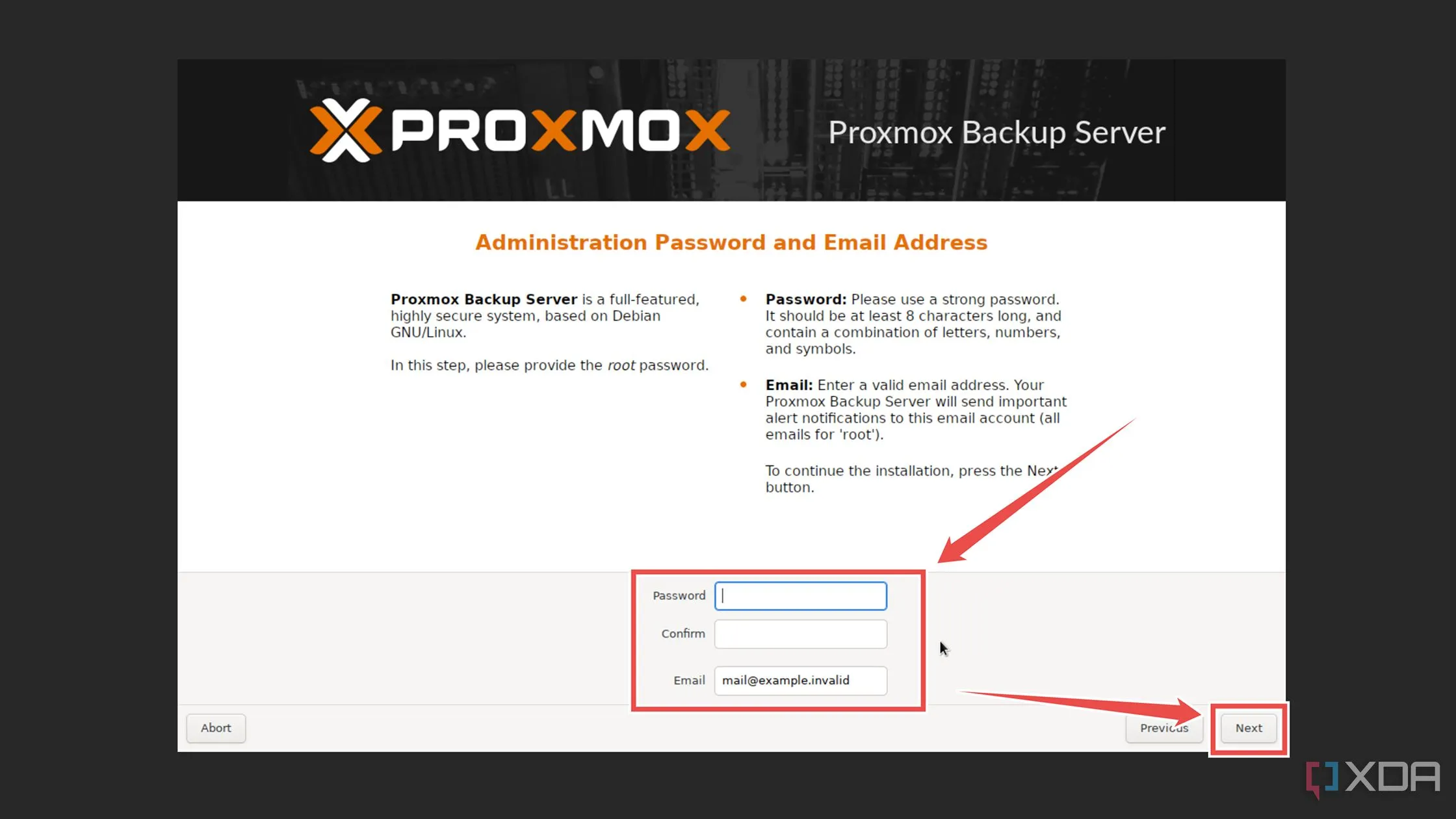 Nhập thông tin quản trị viên (Mật khẩu và Email) trong trình cài đặt PBS
Nhập thông tin quản trị viên (Mật khẩu và Email) trong trình cài đặt PBS -
Đảm bảo rằng Network Device (Thiết bị mạng) chính xác được chọn làm Management Interface (Giao diện quản lý) trước khi nhập Hostname (FQDN), IP Address (CIDR), Gateway và DNS Server.
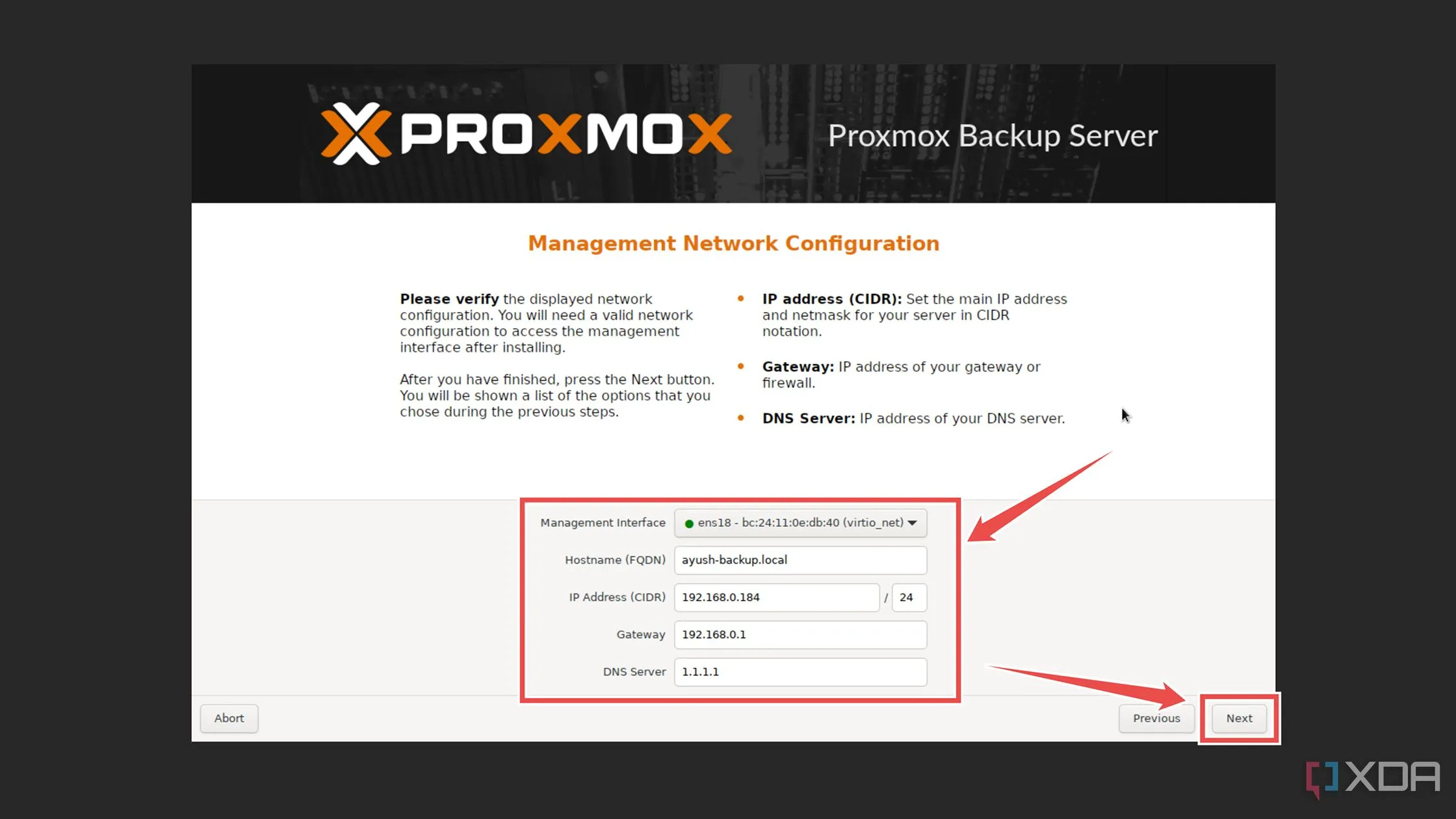 Chọn tùy chọn cấu hình mạng trong trình cài đặt Proxmox Backup Server
Chọn tùy chọn cấu hình mạng trong trình cài đặt Proxmox Backup Server -
Kiểm tra lại kỹ các cài đặt của bạn, nhấn Install và đợi trình hướng dẫn PBS hoàn tất việc cài đặt hệ điều hành trên PC của bạn.
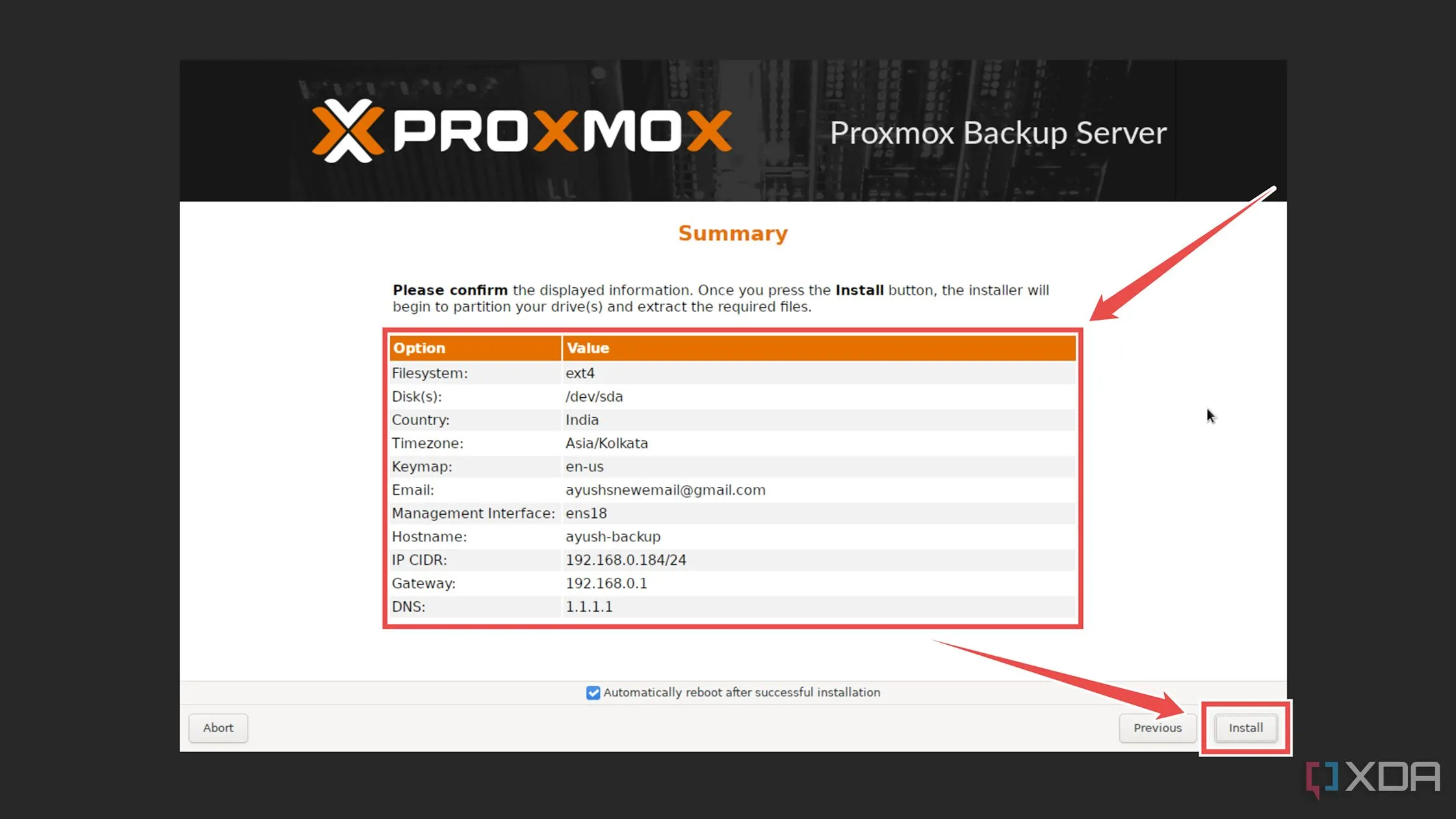 Quá trình cài đặt Proxmox Backup Server đang diễn ra
Quá trình cài đặt Proxmox Backup Server đang diễn ra
Tạo Datastore cho Proxmox Backup Server
Với việc cài đặt hoàn tất, PC của bạn sẽ tự động khởi động vào giao diện dòng lệnh (CLI) của Proxmox Backup Server. Tuy nhiên, bạn không cần phải học các lệnh terminal phức tạp để vận hành tiện ích gọn gàng này. Thay vào đó, bạn có thể sử dụng giao diện web (Web UI) của PBS để quản lý các bản sao lưu của mình một cách trực quan.
-
Nhập Địa chỉ IP từ CLI của Proxmox Backup Server vào trình duyệt web trên một PC khác được kết nối cùng mạng với hệ thống PBS.
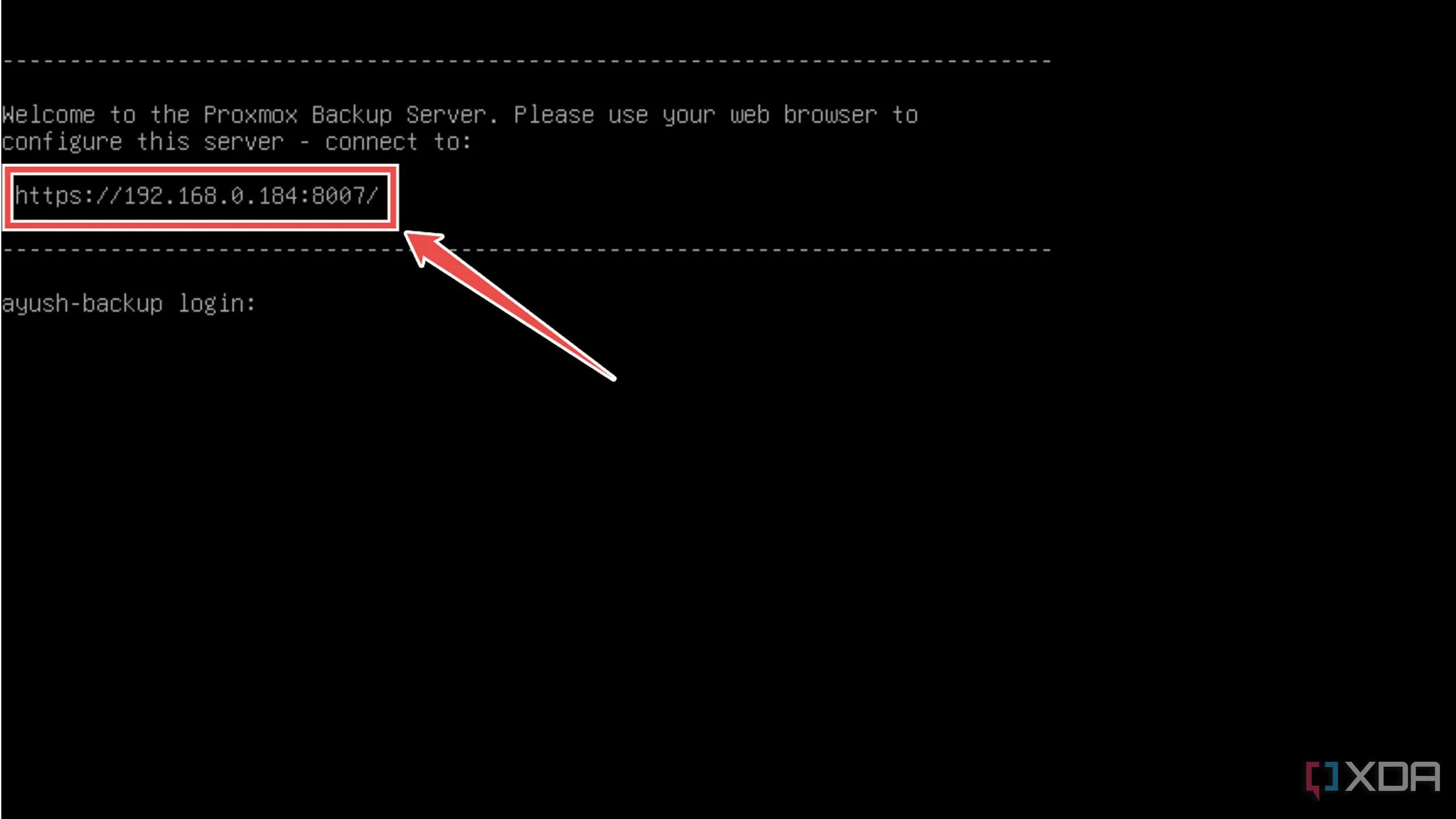 Truy cập giao diện web của Proxmox Backup Server (Web UI)
Truy cập giao diện web của Proxmox Backup Server (Web UI) -
Nếu trình duyệt của bạn hiển thị cảnh báo bảo mật, bạn có thể sử dụng tùy chọn Proceed to IP Address (unsafe) để truy cập Web UI của PBS.
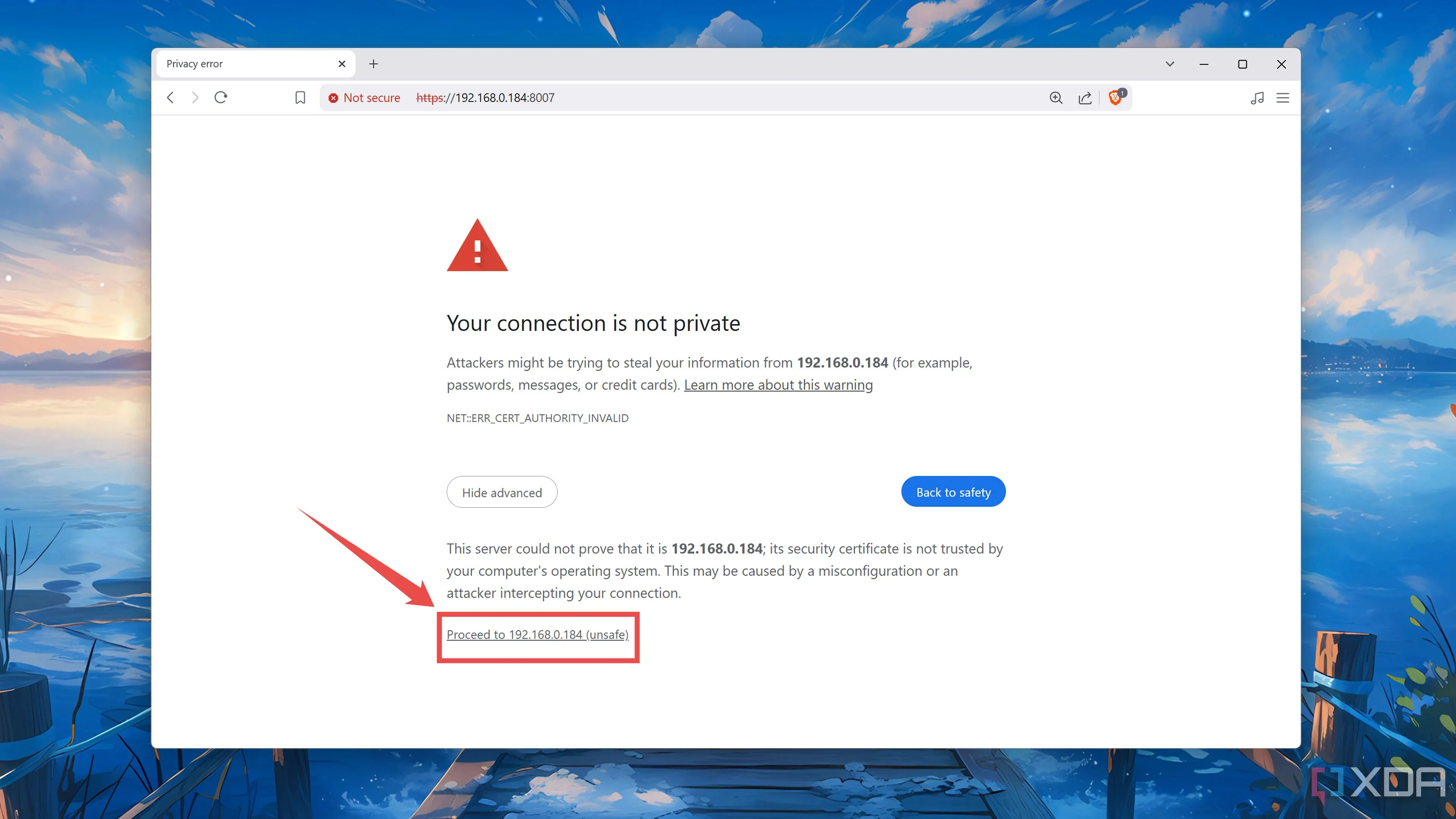 Tiếp tục truy cập giao diện PBS mặc dù có cảnh báo bảo mật
Tiếp tục truy cập giao diện PBS mặc dù có cảnh báo bảo mật -
Trên màn hình đăng nhập, nhập root làm User name (Tên người dùng) trước khi nhập Password (Mật khẩu) mà bạn đã đặt trước đó.
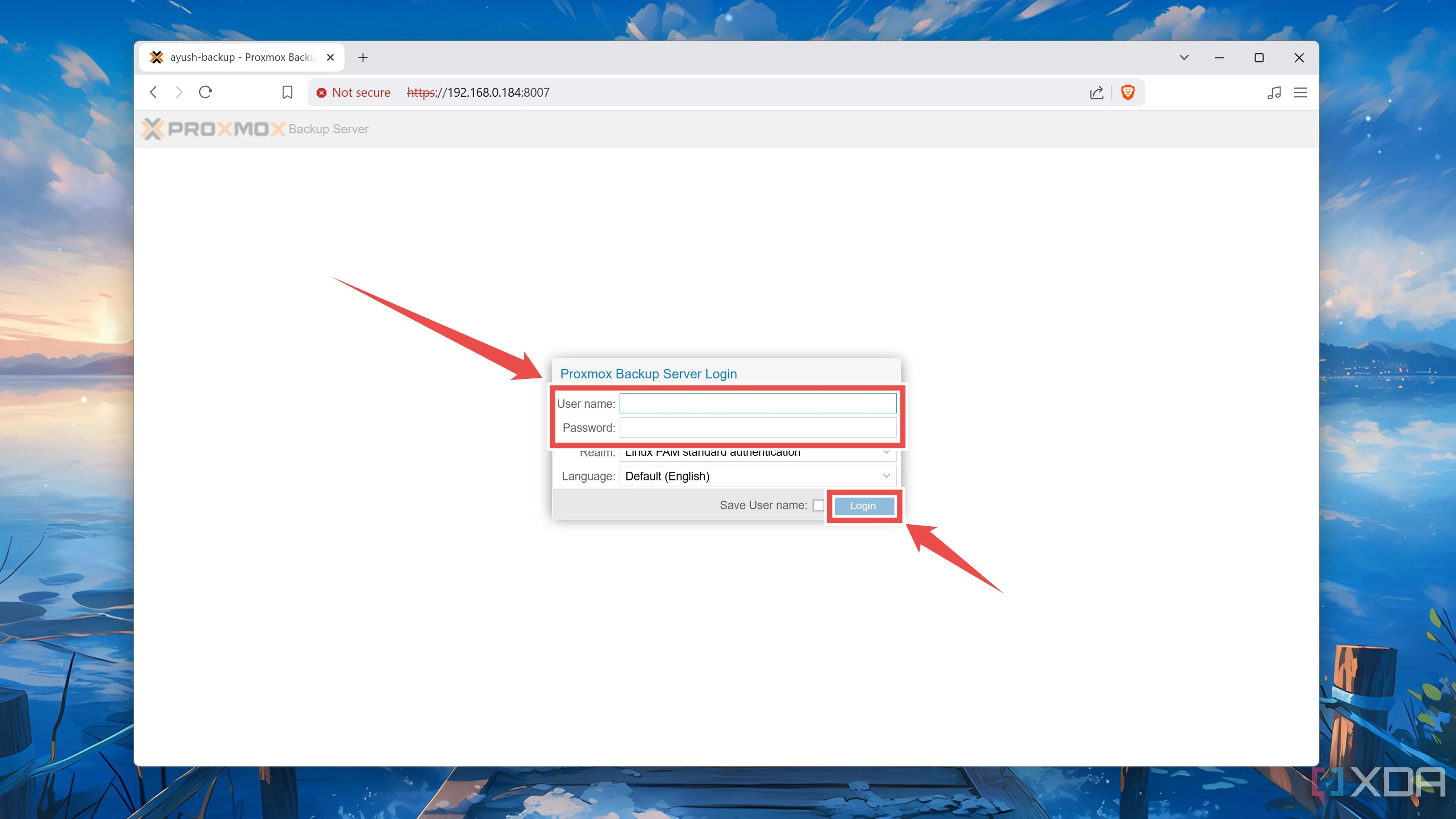 Đăng nhập vào giao diện web của Proxmox Backup Server với tài khoản root
Đăng nhập vào giao diện web của Proxmox Backup Server với tài khoản root -
Chuyển đến cửa sổ Directory trong tab Storage/Disks và nhấn Create: Directory.
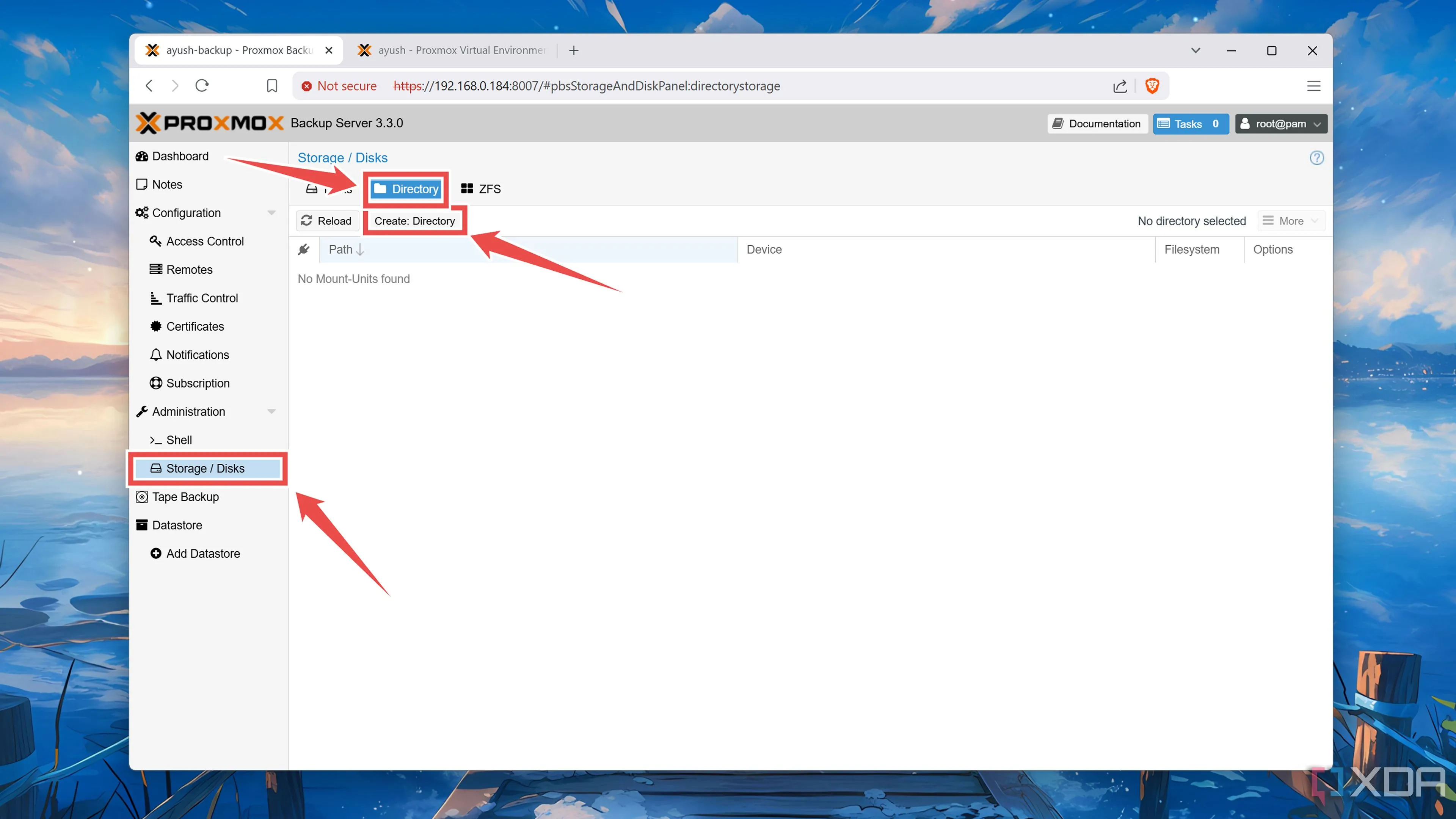 Tạo một thư mục (Directory) mới trong giao diện web PBS để lưu trữ dữ liệu
Tạo một thư mục (Directory) mới trong giao diện web PBS để lưu trữ dữ liệu -
Chọn Disk (Ổ đĩa), Filesystem (Hệ thống tệp) và Name (Tên) cho thư mục của bạn trước khi nhấn Create.
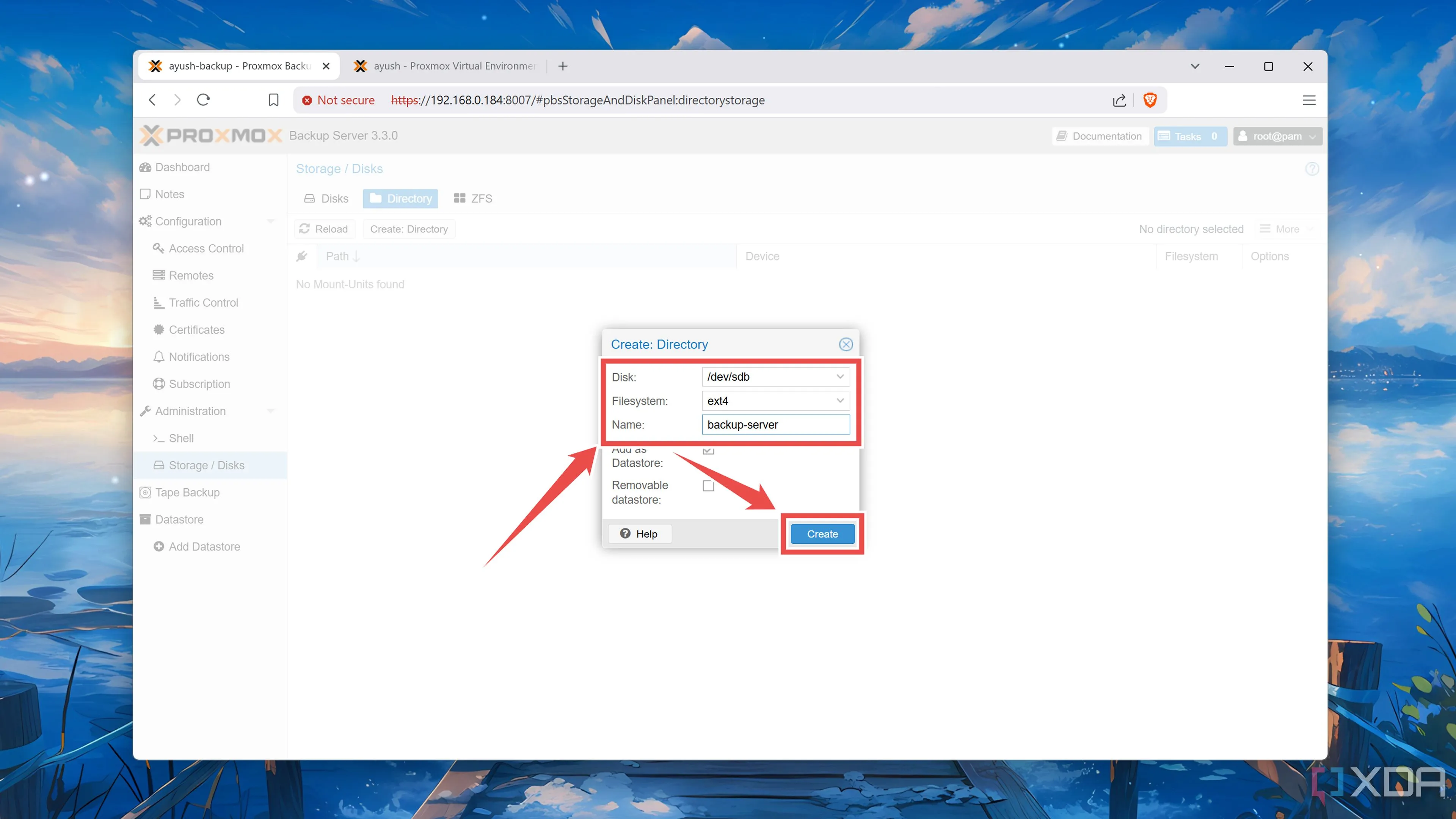 Điền thông tin để tạo datastore mới trong giao diện web Proxmox Backup Server
Điền thông tin để tạo datastore mới trong giao diện web Proxmox Backup ServerHoặc, bạn có thể sử dụng cửa sổ ZFS để tận dụng các thiết lập RAID vào Datastore của mình.
Kết nối hệ thống PBS với máy chủ Proxmox VE (PVE)
Với Proxmox Backup Server đã được cấu hình gần như hoàn chỉnh, đã đến lúc chuyển sang giao diện web của Proxmox VE (PVE) và ghép nối nó với node PBS.
-
Điều hướng đến phần Storage trong tab Datacenter của máy Proxmox của bạn.
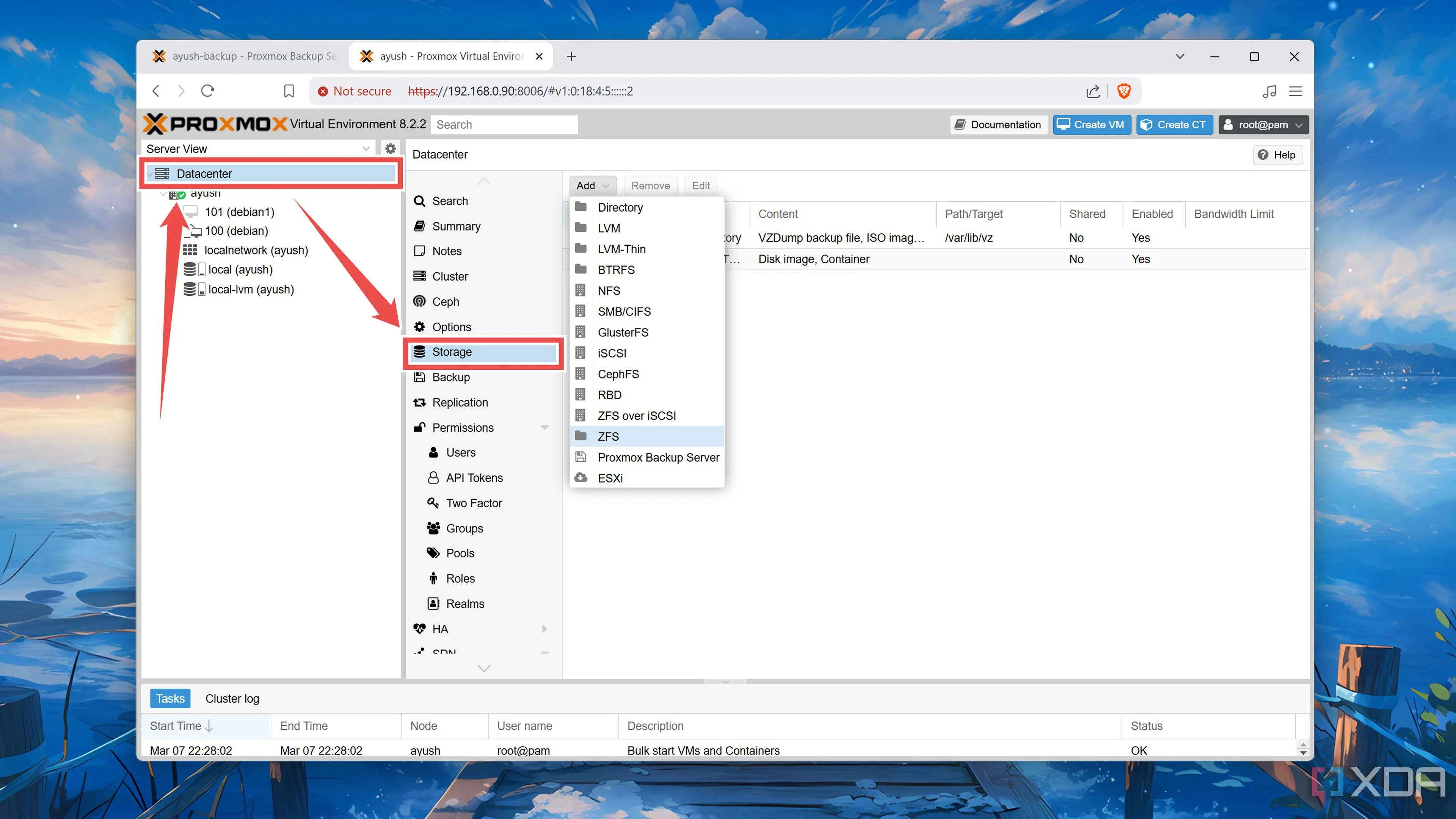 Chọn tab Storage trong mục Datacenter của giao diện Proxmox VE
Chọn tab Storage trong mục Datacenter của giao diện Proxmox VE -
Nhấn Add và chọn Proxmox Backup Server từ danh sách thả xuống.
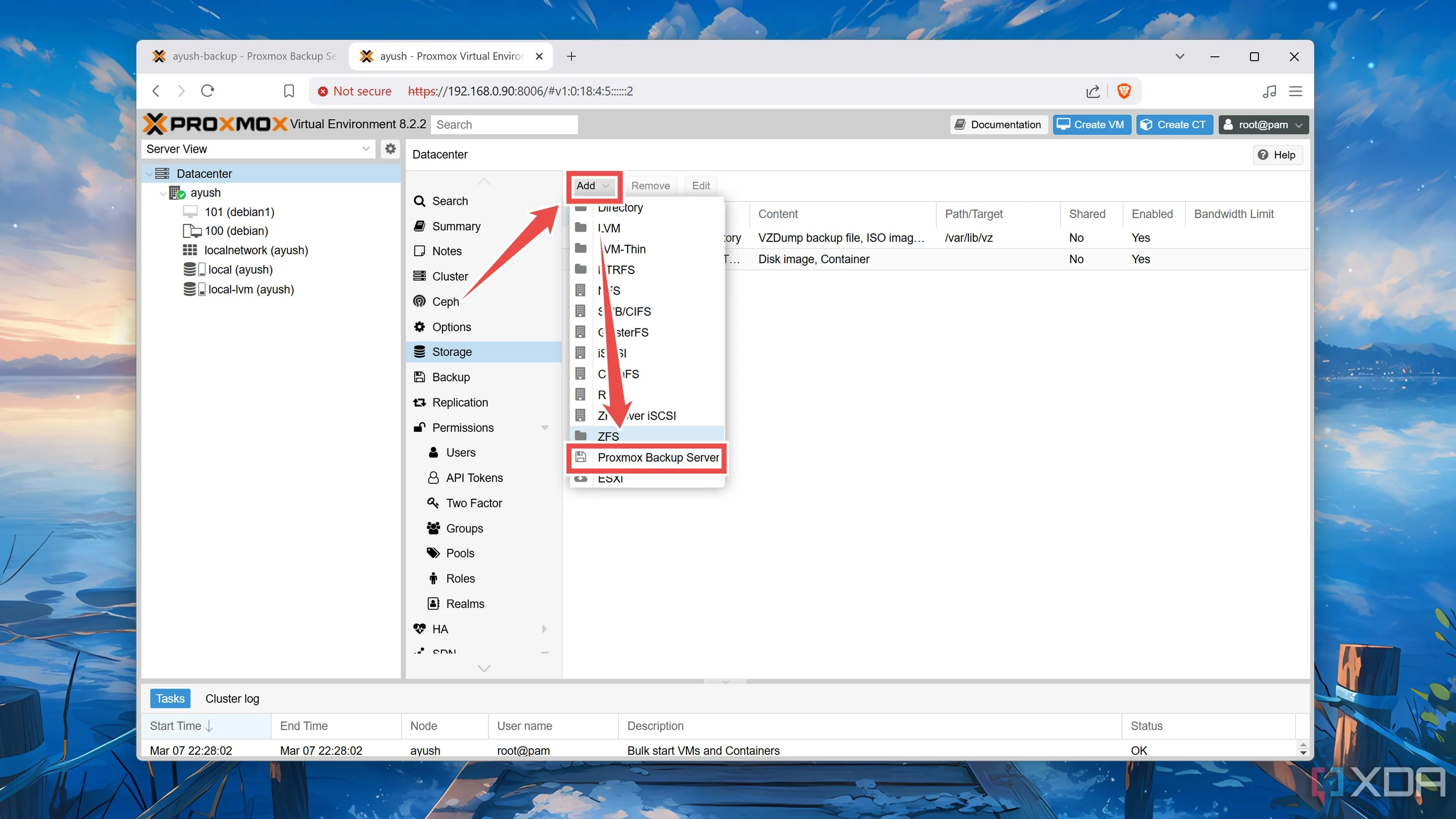 Chọn Proxmox Backup Server từ danh sách Add Storage trong giao diện Proxmox VE
Chọn Proxmox Backup Server từ danh sách Add Storage trong giao diện Proxmox VE -
Nhập một ID (bất kỳ định danh ngẫu nhiên nào), Server (Địa chỉ IP của trạm làm việc PBS), Username (root@pam, nếu bạn muốn sử dụng người dùng root), Password (mật khẩu bạn đã đặt khi cài đặt PBS) và Datastore (nơi bạn muốn lưu các bản sao lưu Proxmox của mình).
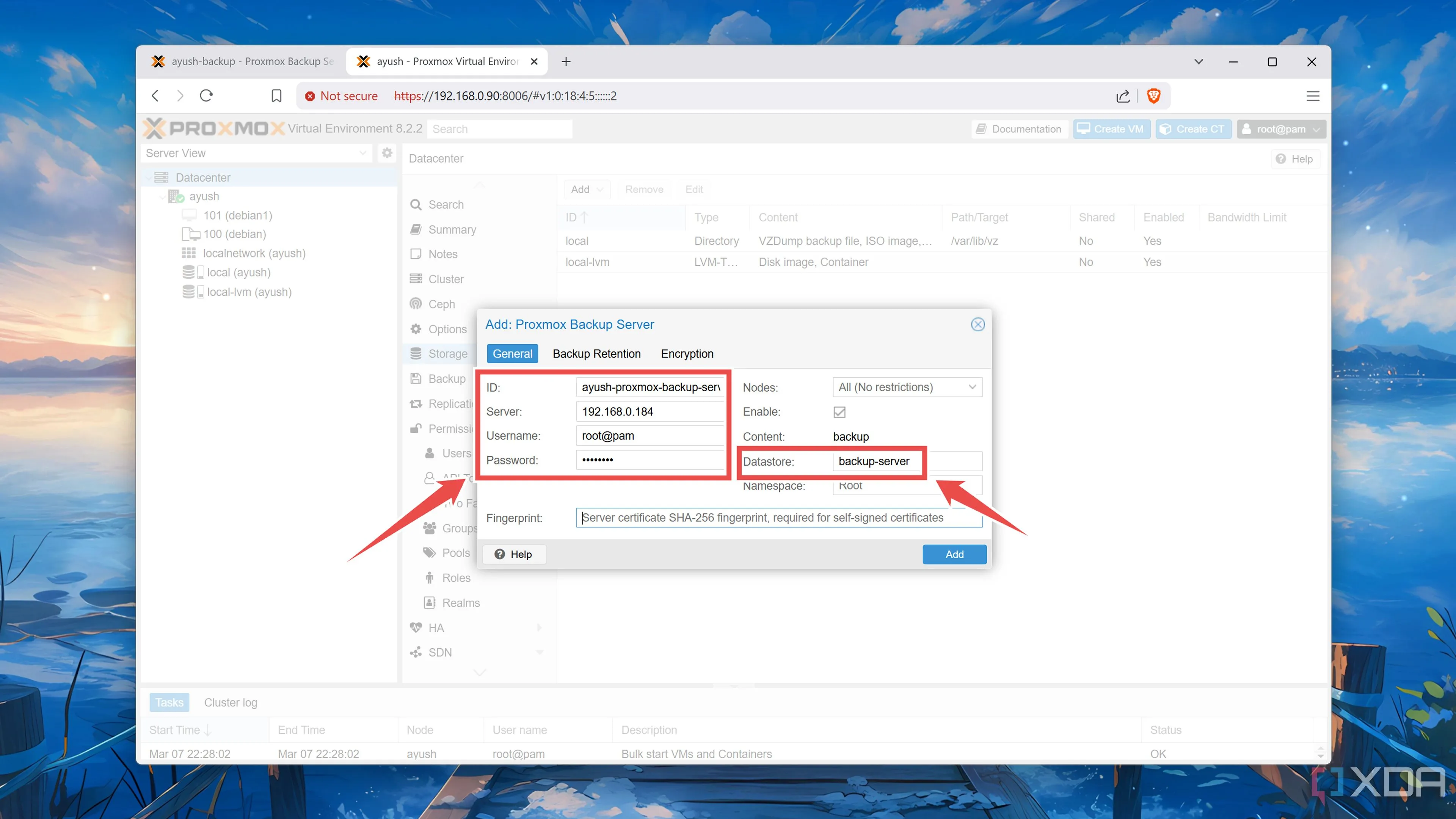 Nhập chi tiết máy chủ Proxmox Backup Server vào giao diện Proxmox VE
Nhập chi tiết máy chủ Proxmox Backup Server vào giao diện Proxmox VE -
Chuyển sang giao diện web Proxmox Backup Server, nhấp vào tùy chọn Show Fingerprint trong Dashboard và sao chép chuỗi dài được hiển thị trên màn hình.
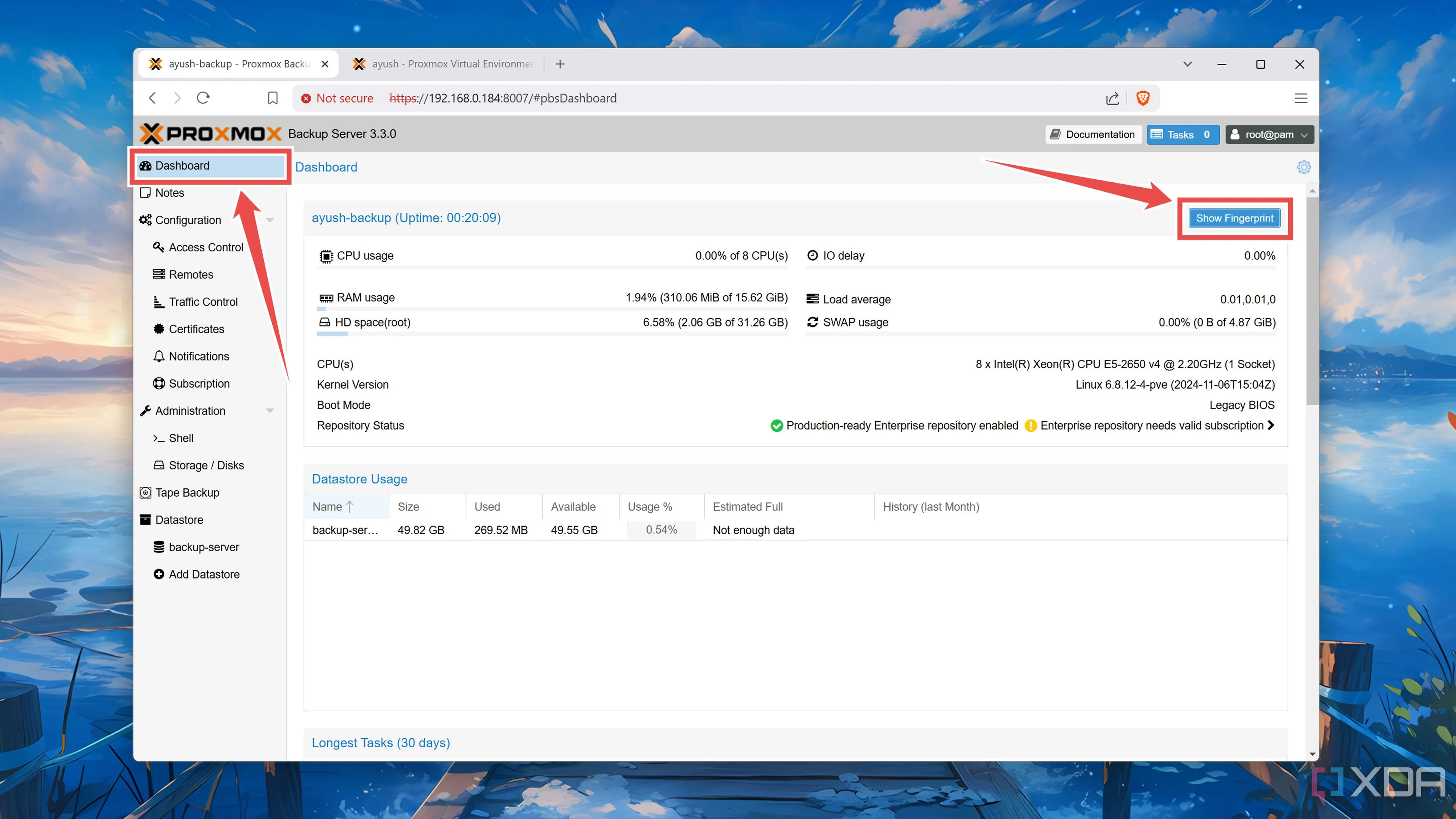 Kiểm tra và sao chép mã Fingerprint từ giao diện web của Proxmox Backup Server
Kiểm tra và sao chép mã Fingerprint từ giao diện web của Proxmox Backup Server -
Quay lại giao diện web Proxmox VE, dán Fingerprint vào tab cùng tên và nhấn nút Add.
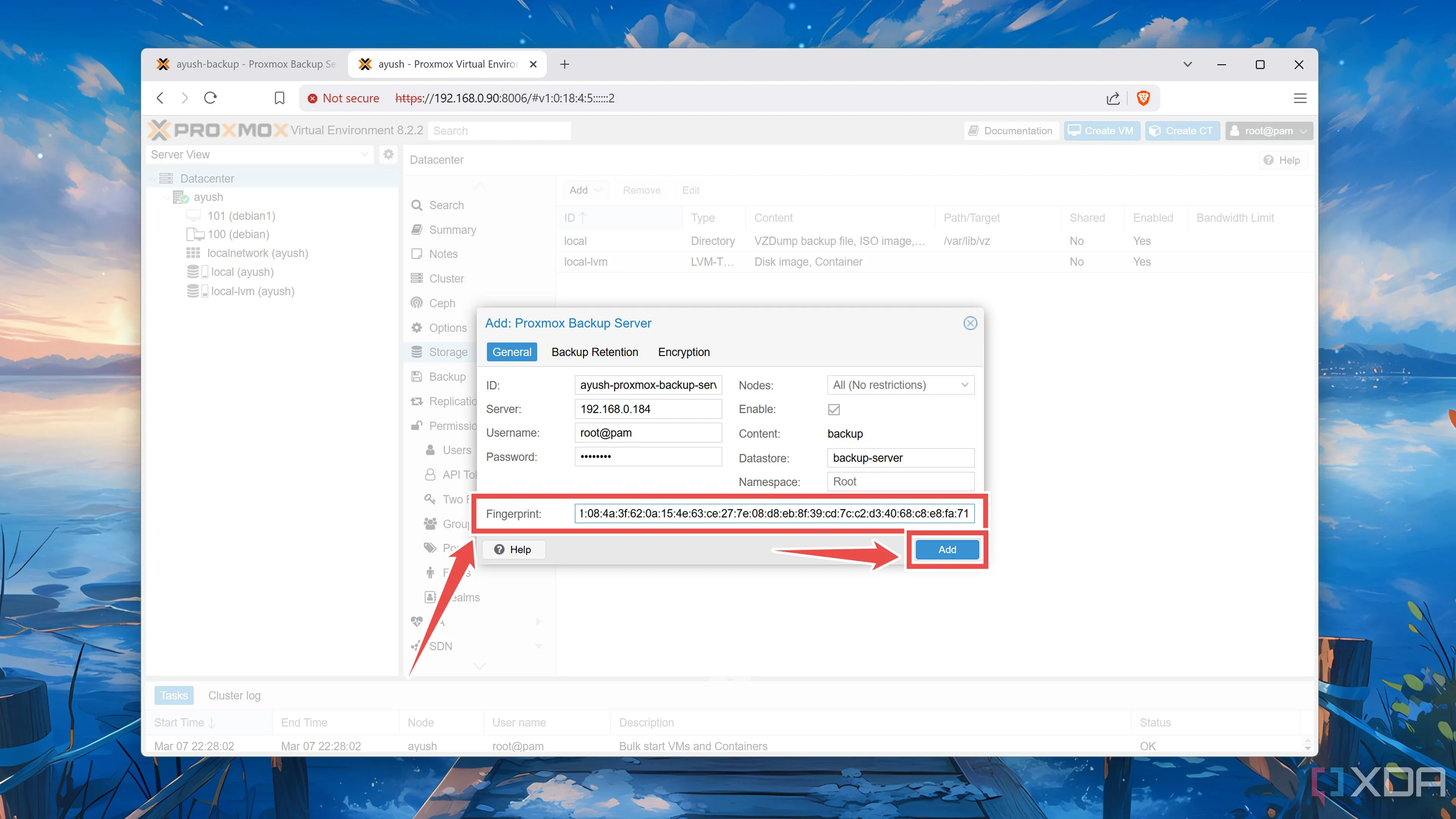 Thêm mã Fingerprint và hoàn tất kết nối Proxmox Backup Server vào Proxmox VE
Thêm mã Fingerprint và hoàn tất kết nối Proxmox Backup Server vào Proxmox VE
Sao lưu máy ảo (VM) bằng Proxmox Backup Server
Nếu bạn đã làm theo các bước một cách chính xác, Proxmox Backup Server sẽ được thêm vào hệ thống PVE của bạn. Giờ đây, bạn có thể tạo bản sao lưu trên node PBS một cách dễ dàng.
-
Trong giao diện web Proxmox VE, điều hướng đến tab Backup của máy ảo yêu thích của bạn và nhấn Create Backup.
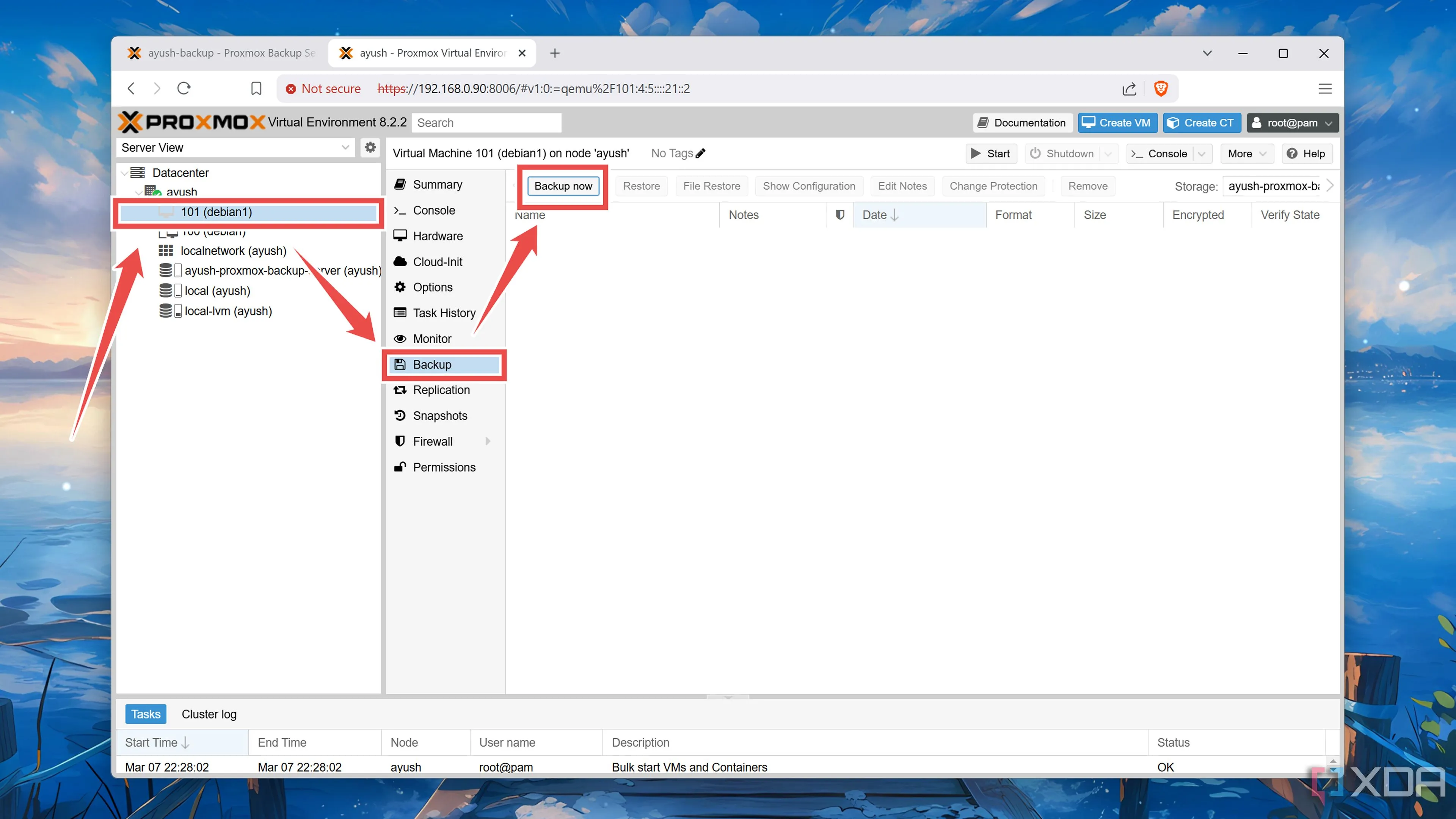 Thực hiện sao lưu một máy ảo trong Proxmox VE
Thực hiện sao lưu một máy ảo trong Proxmox VE -
Chọn PBS node làm Storage, chọn Mode ưa thích của bạn và nhấn Backup.
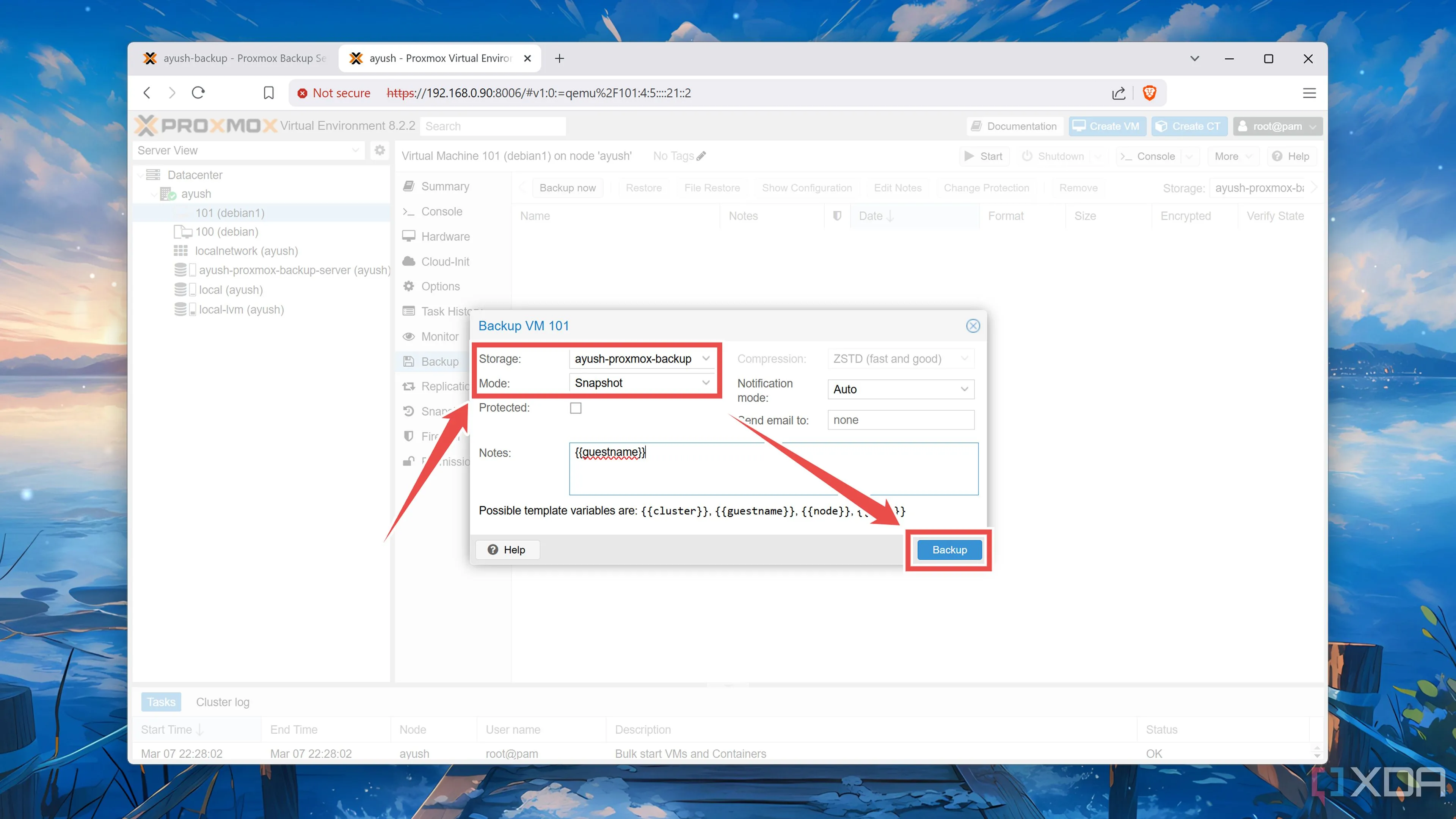 Chọn các tùy chọn sao lưu máy ảo, bao gồm Storage là PBS node
Chọn các tùy chọn sao lưu máy ảo, bao gồm Storage là PBS node -
Đợi Proxmox Task manager hiển thị thông báo Task OK.
Quản lý các bản sao lưu như một chuyên gia với trạm làm việc PBS
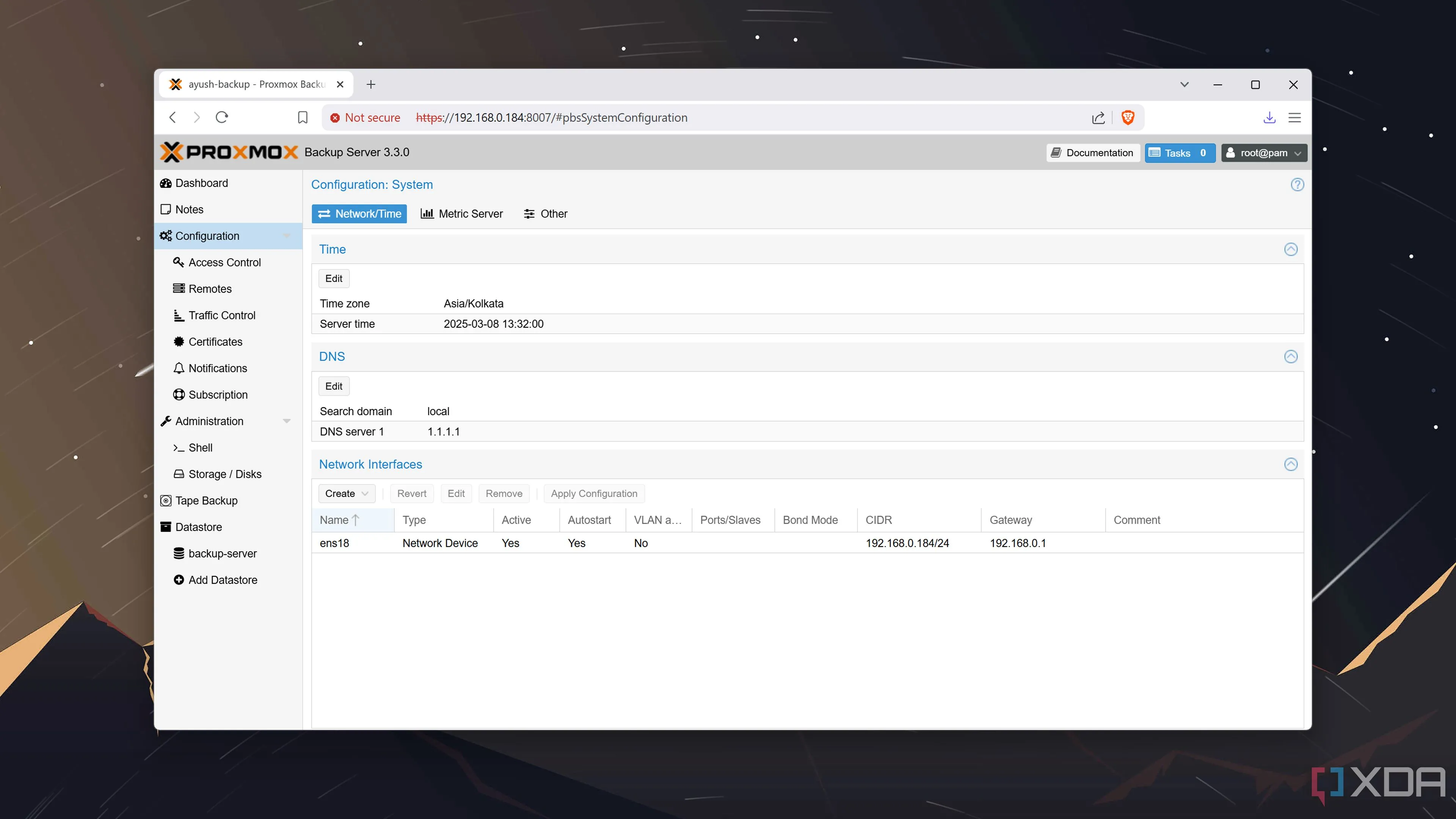 Tab Configuration trong giao diện quản lý Proxmox Backup Server
Tab Configuration trong giao diện quản lý Proxmox Backup Server
Với những bước này, bạn đã có mọi thứ cần thiết để bảo vệ các máy ảo, container và thậm chí cả chính host Proxmox của bạn! Vì PBS cho phép bạn đồng bộ hóa dữ liệu đã lưu với các máy từ xa, bạn thậm chí có thể tuân thủ quy tắc sao lưu 3-2-1 để thêm một lớp dự phòng bổ sung cho hệ thống Proxmox home lab của mình, đảm bảo an toàn dữ liệu tối đa.
Nếu bạn muốn kiểm soát tốt hơn các bản sao lưu của mình, tôi khuyên bạn nên tìm hiểu các tab Prune, Sync, Verify và GC trong Datastore của bạn. Đối với những người có băng thông mạng hạn chế, bạn có thể điều chỉnh cài đặt truyền dữ liệu trong tab Traffic Control để loại bỏ tắc nghẽn mạng khi đồng bộ hóa các bản sao lưu cho cụm Proxmox của bạn. Việc tối ưu Proxmox Backup Server sẽ giúp bạn trở thành một chuyên gia quản lý hệ thống, đảm bảo dữ liệu luôn được bảo vệ an toàn và hiệu quả.
Hãy chia sẻ trải nghiệm hoặc câu hỏi của bạn về Proxmox Backup Server trong phần bình luận bên dưới, và đừng quên khám phá thêm các bài viết chuyên sâu khác của camnangcongnghe.net để nâng cao kiến thức công nghệ của bạn!